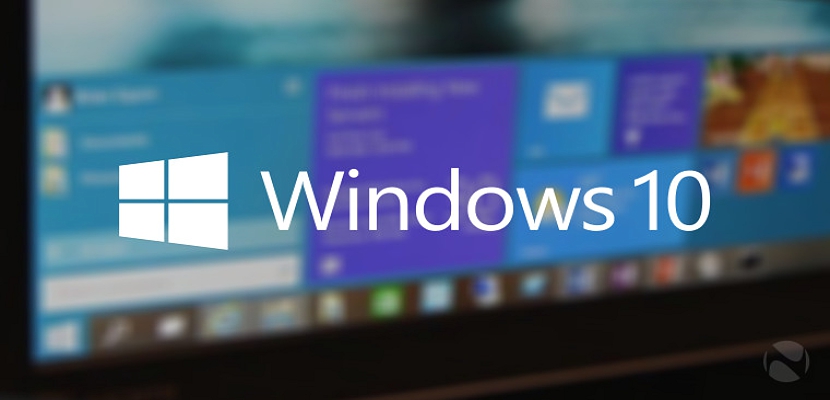
Ja izmēģināt jaunāko Windows 10 versiju, iespējams, jau esat izbaudījis dažas no tām Microsoft piedāvātās funkcijas pārskatīšana tiks izlaista 2015. gada vidū.
Nemazinot katru no šīm funkcijām Windows 10, viena no svarīgākajām ir Windows Vista šīs operētājsistēmas sinhronizācija ar mūsu Microsoft ID, kaut kas, iespējams, ir tas, ko mēs izmantojam, lai piekļūtu mūsu Hotmail vai Outlook kontam. Tagad, ja mēs nevēlamies, lai šī sinhronizācija vai saistīšana tiktu aktivizēta, mēs to varētu viegli atsaukt ar nelielu triku.
Izrakstieties no mūsu Microsoft ID sistēmā Windows 10
Procedūra ir vieglāka, nekā kāds varētu iedomāties, jo jums ir nepieciešams manipulēt tikai ar dažām pogām, kuras vienmēr ir bijušas un kuras Microsoft nekad nav pieminējis. Kad esat pieteicies sistēmā Windows 10 un atrodaties darbvirsmā, viss, kas jums jādara, ir:
- Noklikšķiniet uz Windows 10 pogas Sākt.
- Augšdaļā jāatrod sava profila nosaukums.
- Jums tie jāizvēlas.
- No konteksta izvēlnes jums jāizvēlas tā, kas palīdzēs aizvērt sesiju.
Acīmredzot visas šīs darbības jums būs jāveic katru reizi, kad piesakāties sistēmā Windows 10 ja vairs nevēlaties būt saistīts ar savu Hotmail kontu vai Outlook, izmantojot šo operētājsistēmu.
Lai gan nav acīmredzama iemesla atteikties no mūsu Microsoft ID operētājsistēmā Windows 10, taču mums var būt nepieciešams zināms privātums attiecībā uz to, ko mēs darīsim šajā operētājsistēmā, kas galvenokārt varētu ietvert mūsu veikala apmeklējumu, pēc tam atcerieties, ka no Windows 8.1 Microsoft ir iespēja reģistrēt mūsu darbību operētājsistēmā, jūsu veikalā un, iespējams, neatkarīgi no tā, ko mēs darām ar jūsu Bing meklētājprogrammu.

Paldies, lieliski. Strādā arī pie win 10
tas nedarbojas, tas vienkārši avarē un atkal lūdz pieteikties ar paroli ¬¬
Bendžaminam ir taisnība, tāpat kā man, lai atgūtu pašreizējo, es nevēlos, lai parole tiktu parādīta, jo arī mani brāļi ienāk un viņi lūdz manu paroli, palīdziet man
Es nezinu, vai es pats paskaidroju, ka manu klēpjdatoru izmanto mans partneris un mana ģimene, un es to varu aizdot jebkuram. Tad tas šķiet absurdi un ļoti nedroši, ka viņiem ir piekļuve manam e-pastam vai sociālajiem tīkliem ... vai vēl sliktāk, ka, lai ievadītu kā privātu lietotāju, viņiem ir jāievada e-pasta lietotājvārds un parole, kā arī visa tā blēņa ...
Kā atvienot e-pastu un sociālos tīklus, tas ir, ieslēdzot datoru, man paroles netiek prasītas. Jebkurā gadījumā, kā bija sākumā?
Lai izrakstītos no Microsoft Id:
SĀKUMS / KONFIGURĀCIJA.
KONTI (konti, e-pasts, sinhronizācija, darbs, citi lietotāji).
Kreisajā pusē noklikšķiniet uz: JŪSU E-pasts un konti.
Tad labajā pusē: PIESAKIETIES AR VIETĒJO KONTU SAVĀ VIETĀ.
Jūs gatavojaties lūgt ID paroli, noklikšķiniet uz NEXT.
Atveras logs, kurā ievadīt lietotājvārdu un paroli (tas nav obligāti). Noklikšķiniet uz NEXT un noklikšķiniet uz:
NOSLĒGTĀ SESIJA UN PIEEJA.
Pateicoties jums, mans vārds, uzvārds vai e-pasts parādās, kad piesakos. Tiešām, vismaz man ir neērti, ja, pierakstoties, ir mana informācija, paldies! ^^
Uzziniet par vislabākajām digitālā mārketinga iespējām.